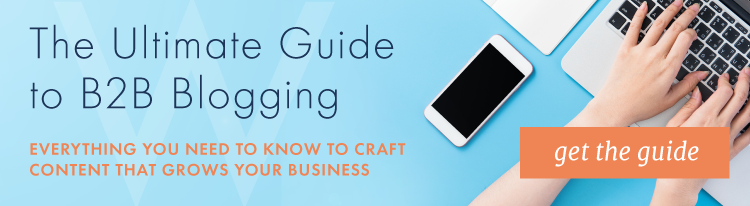8 Kiat & Trik Google Documents untuk Pemasar & Tenaga Penjualan
Diterbitkan: 2022-04-27
Usia pengolah kata offline hampir berakhir. Pembuatan konten kolaboratif online—serta manajemen data dan perencanaan presentasi—adalah masa kini dan masa depan, terutama bagi pemasar dan tenaga penjualan . Baik Anda menyusun presentasi penjualan, membuat PDF yang dapat diunduh, atau membuat posting blog, kolaborasi virtual dan penyimpanan online sangat penting untuk menghasilkan konten dengan cepat dan efektif.
Jadi, siapa anjing teratas di arena itu? Pada tahun 2016, jawabannya sangat mudah: Google Documents—bersama dengan pengiringnya yang terintegrasi, Google Sheets, Google Slides, dan Google Forms.

Dalam pemasaran dan penjualan saat ini, membuat konten adalah kunci untuk menghasilkan permintaan akan produk atau layanan Anda karena konten adalah cara Anda mengomunikasikan nilai Anda. Jika Google Documents atau produk pesaing apa pun, seperti Office 365, dapat meningkatkan kecepatan Anda mengembangkan dan meluncurkan konten pemasaran baru, maka ada baiknya mengintegrasikan ke dalam proses manajemen proyek Anda.
Kembangkan Efisiensi dengan 8 Cara Menggunakan Google Documents ini
Kekuatan produktif Google Documents dan kegunaan keseluruhan berasal dari 3 fakta platform:
- Google Documents terintegrasi dengan banyak sistem manajemen proyek pemasaran populer, termasuk Basecamp , Trello , DoInbound , dan Teamwork
- Google Documents sepenuhnya berbasis browser, sehingga Anda dapat mengakses dokumen Anda dari mana saja dan di mana saja. Setiap perubahan disimpan secara realtime, jadi sangat sulit untuk kehilangan pekerjaan Anda
- Ini gratis untuk digunakan dan disertakan untuk siapa saja yang memiliki akun Google. Jadi, Anda dapat berbagi file dari Google Drive perusahaan Anda dengan kolaborator eksternal tanpa repot
Mengapa 3 fakta ini penting? Karena itu penting untuk 8 tips, trik, dan peretasan berikut untuk Google Documents. Masing-masing dari berikut ini dirancang untuk membuat hidup Anda lebih mudah dan pemasaran Anda lebih efektif.
1. Tandai Kolaborator untuk Berkomunikasi Tentang Dokumen, Spreadsheet, dan Slide Anda
Google Documents adalah salah satu alat gratis terbaik di luar sana yang memungkinkan kolaborasi dengan rekan kerja lainnya. Sesederhana berbagi dokumen menggunakan petunjuk sederhana ini:
- Setelah memulai dokumen, klik logo "Bagikan" di kanan atas
- Mengubah preferensi tentang apa yang dapat dilakukan oleh kolaborator tersebut (seperti menemukan, melihat, mengedit, dan berkomentar)
Anda juga dapat menyebutkan detail tertentu yang mungkin perlu Anda baca atau setujui dengan hanya menyorot area tersebut, memilih sisipkan komentar (di margin kanan), lalu menandai kolaborator yang diinginkan dengan mengetik "+" atau "@" di kotak komentar diikuti melalui email orang tersebut. Jika organisasi Anda menggunakan Google Documents, maka daftar kontak potensial akan terisi untuk Anda pilih.
2. Sederhanakan Proses Penelitian & Penulisan Anda dengan Mencari di Web dalam Dokumen
Alat Penelitian ini memungkinkan Anda untuk menulis atau membuat catatan saat melakukan penelitian — semuanya di satu tempat, tanpa harus meninggalkan dokumen Anda. Ini membantu untuk merampingkan proses penelitian Anda dan membuat segalanya lebih efektif dengan beberapa klik. Anda memiliki beberapa opsi untuk mengakses:
- Klik kanan pada kata tertentu dan pilih Riset
- Klik menu alat dan temukan Riset di dropdown
- Gunakan pintasan keyboard Ctrl + (Cmd ATAU Alt) + I
Setelah memilih untuk meneliti, Alat Penelitian akan muncul di sisi kanan dokumen yang terlihat seperti ini:
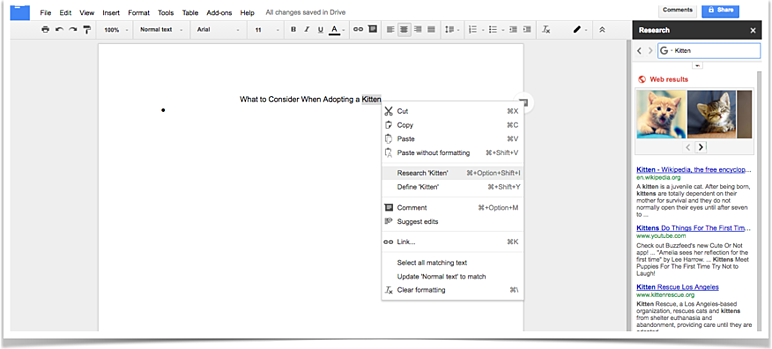
Saat pertama kali membuka alat, jika tidak ada yang dipilih, itu akan menarik topik berdasarkan apa yang telah Anda tulis sejauh ini. Anda dapat memilih untuk meneliti topik yang disarankan dengan mengkliknya atau mengetik istilah Anda sendiri di bilah pencarian, seperti di atas dengan contoh "anak kucing". Dengan menggunakan dropdown di bilah pencarian, Anda dapat memilih jenis konten yang akan dibawa kembali oleh alat ini dengan memilih semuanya, gambar, cendekiawan, kutipan, kamus, atau tabel. Dukungan Google menawarkan penjelasan lebih lanjut tentang arti masing-masing dari ini.

3. Gunakan Platform Add-on untuk Meningkatkan Penawaran Google
Bergantung pada jenis dokumen yang Anda buat, kemungkinan ada "add-on" yang dapat meningkatkan alur kerja Anda. Lihat apa yang ditawarkan Google Documents untuk melihat apakah ada sesuatu yang dapat menghemat waktu untuk tim Anda. Beberapa pengaya umum termasuk UberConference, yang memungkinkan Anda membuat panggilan konferensi dengan cepat dengan semua pemirsa dan bagan dokumen, memberi Anda kemampuan untuk membuat bagan langsung di dalam dokumen Anda. Pilihan lain jika Anda membuat dokumen yang agak panjang adalah add-on "Daftar Isi". Pengaya ini membuat bilah sisi navigasi memberi Anda kemampuan untuk mengklik header dan subjudul untuk menavigasi dokumen Anda dengan lebih mudah.
4. Pantau Perubahan dan Pulihkan Kemajuan yang Dihapus dengan Riwayat Revisi
Pernahkah Anda ingin kembali ke masa lalu. . . mengacu pada versi sebelumnya dari dokumen yang sedang Anda kerjakan? Mungkin Anda penasaran dengan revisi terbarunya. Fitur Riwayat Revisi di Google Documents memungkinkan Anda melakukan hal itu. Tidak ada lagi meratapi perubahan yang tidak dapat dibatalkan.
Untuk mengakses, cukup buka dokumen dan buka File> Lihat Riwayat Revisi. Sebuah jendela akan muncul di sisi kanan layar Anda mengungkapkan siapa yang membuat perubahan dan kapan. Untuk informasi tambahan tentang perubahan yang dibuat, klik tombol “revisi lebih detail”. Anda dapat melihat informasi tentang siapa yang membuat revisi, kapan dan bahkan memiliki opsi untuk mengembalikan ke dan versi yang lebih lama.
5. Buat Pintasan atau Kamus Pribadi Anda Sendiri
Jika ada kata, frasa, tanda aksen, atau tanda baca yang umum digunakan dalam tulisan Anda, Google Documents menyediakan kemampuan untuk menyesuaikannya sendiri. Untuk melakukannya, buka Alat> Preferensi> Substitusi Otomatis. Mungkin ada beberapa yang diprogram, tetapi jangan ragu untuk menyesuaikan jalan pintas Anda dengan mengedit template tersebut dan menambahkan lebih banyak. Beri tahu tim Anda fase singkatan apa yang Anda gunakan sehingga mereka juga dapat memperoleh manfaat.
6. Buat Tautan Langsung yang Membuat Dokumen Interaktif
Program ini menyediakan cara mudah untuk membuat hyperlink dengan memilih teks, tekan control/command K atau masuk ke Insert>Link. Seharusnya ada menu tarik-turun yang muncul terkait dengan teks yang telah Anda pilih, atau Anda dapat mengetikkan kata-kata pencarian untuk menemukan URL yang sesuai.
Meskipun banyak aplikasi pengolah kata memiliki proses penautan, tautan di Google Documents sangat penting dan relevan karena memungkinkan pengalaman yang sepenuhnya interaktif bagi siapa saja yang akan membaca versi digital.
7. Jangan Lupakan Pengeditan Offline
Alat kantor online Google dikenal online. Banyak pengguna tidak mengetahui hal ini, tetapi Anda dapat melihat, mengedit, atau membuat file tanpa koneksi internet. Setelah kembali online, perubahan ini secara otomatis disinkronkan. Ini adalah fitur yang bagus ketika Anda tidak memiliki akses ke internet.
Untuk mempelajari lebih lanjut tentang pengeditan offline, lihat panduan ini dari Majalah PC, yang menguraikan penggunaan ekstensi Google Chrome untuk mengaktifkan akses offline.
8. Buat Dokumen Hidup untuk Laporan Status Proyek
Seringkali membingungkan dan sulit untuk melacak bagaimana proyek berkembang sesuai dengan timeline Anda . Cara mudah untuk mengatasi hal ini adalah dengan menggunakan Google Spreadsheet untuk menyimpan dokumen status hidup guna membantu tim Anda tetap bertanggung jawab dan berada di halaman yang sama. Alih-alih menggunakan perangkat lunak manajemen proyek alternatif di mana beberapa versi bisa hilang secara acak, Google Spreadsheet memungkinkan lembar Excel kolaboratif yang dapat dikelola oleh seluruh tim Anda.